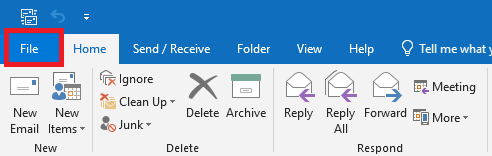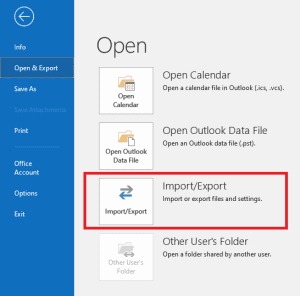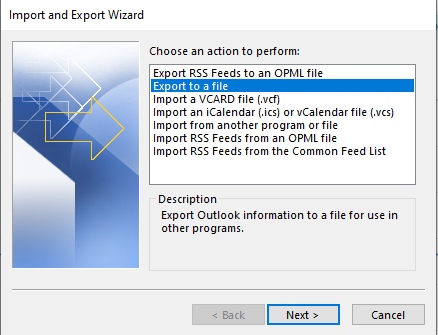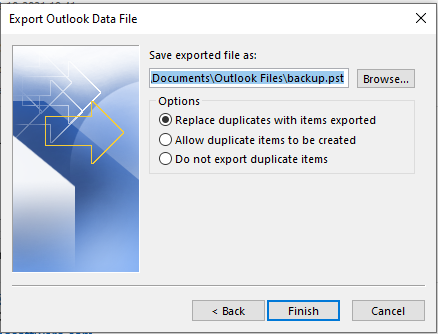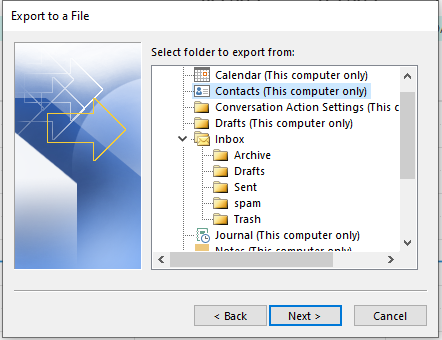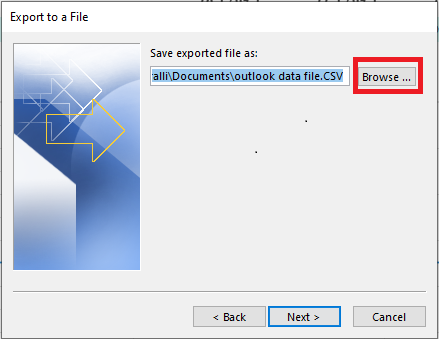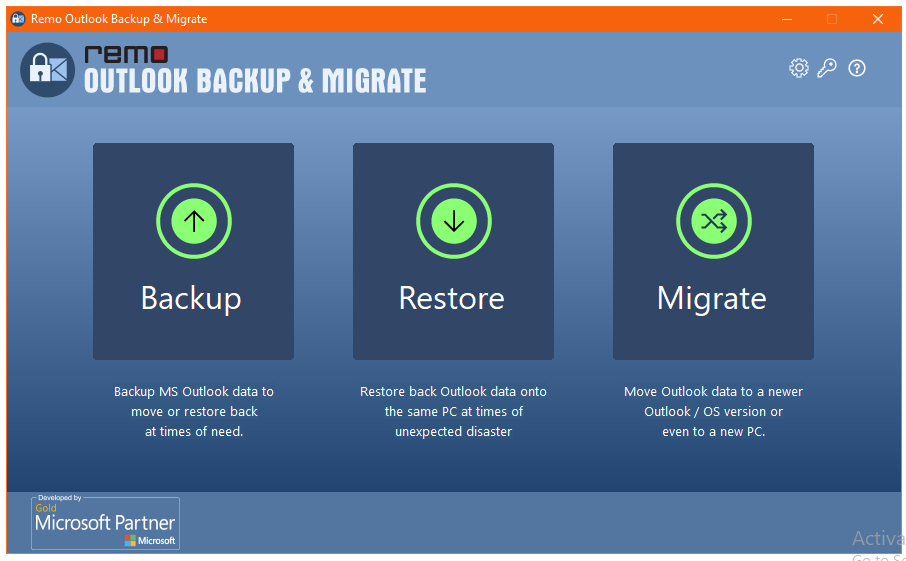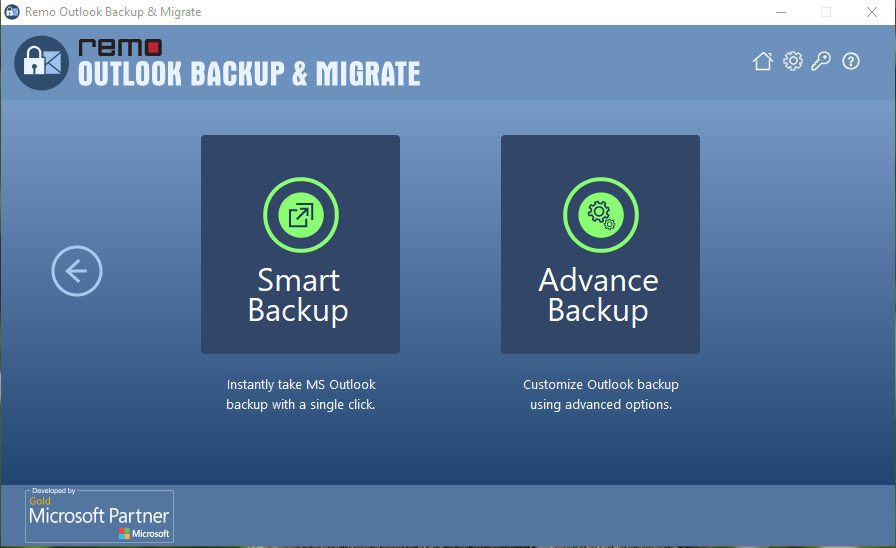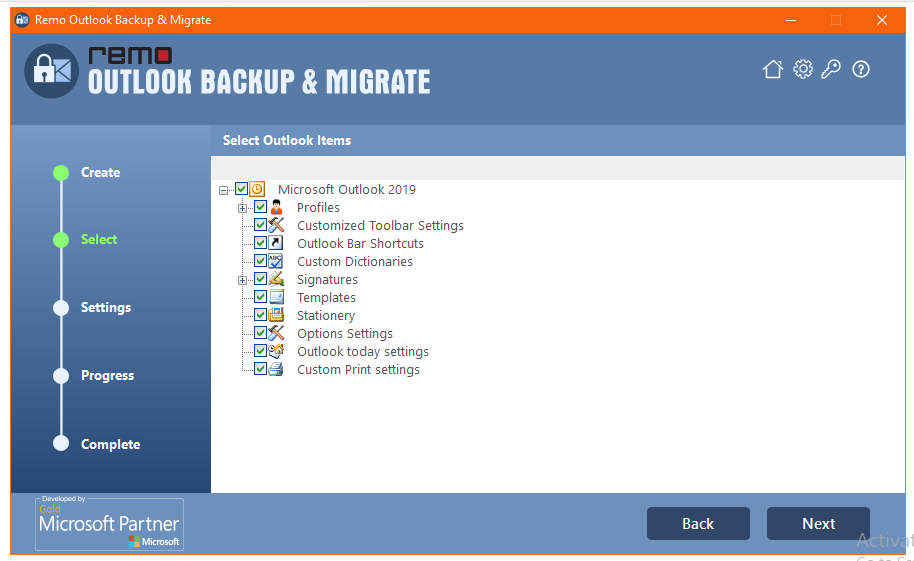In Outlook worden OST-bestanden gemaakt op de lokale opslag van het systeem als een replica van de Exchange-mailbox. Outlook Storage Table (OST)-bestanden slaan alle Outlook-gegevens op, inclusief de contacten. Dus wanneer de Exchange-server niet beschikbaar is of offline is, kunt u met OST-bestanden toegang krijgen tot alle gegevens die in de mailbox zijn opgeslagen. U kunt dus in Outlook werken, zelfs als u offline bent, en het synchroniseert automatisch de gegevens wanneer u weer verbinding maakt met internet.Contacten ost bestand herstellen
Telkens wanneer u een contactpersoon in Outlook maakt, wordt de Exchange-server slaat het op in het OST-bestand. Om die contacten uit het OST-bestand te halen, moet het worden geconverteerd naar een draagbaar bestandsformaat. De reden is dat een OST-bestand alleen kan worden gelezen via de Outlook-toepassing en daarom moet worden geconverteerd voordat het ergens anders kan worden gelezen.Outlook bestand Repareren
“I heb onlangs wijzigingen aangebracht in mijn contacten in Outlook en ik moet de wijzigingen nu ongedaan maken. Maar ik heb geen pst-bestand gemaakt voordat ik de wijzigingen aanbracht. Ik maak elk uur back-ups van mijn Outlook-bestanden naar een externe harde schijf. Is er een manier om de contacten uit Outlook-gegevensbestanden op te halen en te herstellen?”
Als je ook nieuwsgierig bent naar hoe je de contacten uit een OST-bestand kunt extraheren, net als de bovenstaande Outlook-gebruiker, lees dan het artikel verder. Dit artikel helpt u bij het moeiteloos exporteren van Outlook-contacten van OST naar PST-bestand.Contacten van OST bestand herstellen.
Hoe contacten uit een OST-bestand te extraheren?
Er zijn drie verschillende methoden om contacten op te halen uit een Outlook-gegevensbestand.
- Gebruik Outlook Import/Export Wizard om contacten uit een OST-bestand te extraheren
- Pak contacten uit corrupte of ontoegankelijke OST-bestanden.
- Snelle methode om contacten uit het OST-bestand te extraheren met behulp van Remo Outlook Backup and Migrate tool
Opmerking: Alle informatie over het OST-bestand kan alleen naar een PST-bestand worden geëxtraheerd. Vandaar dat de bovenstaande methoden betrekking hebben op het nemen van contacten van een OST en het exporteren of ze converteren naar een PST-bestand.
1. Gebruik Outlook Export/Import Wizard om contacten op te halen uit het OST-bestand:
Outlook biedt een ingebouwde Export/Import-functie waarmee u moeiteloos contacten uit het OST-bestand kunt extraheren. De onderstaande methode is geschikt voor gebruikers van Outlook 2016, 2013, 2010.Outlook OST bestand herstellen
- Open eerst Outlook en klik vervolgens op de File tab.
- Nu, aan de linkerkant, ziet u de Open & Export optie klik erop.
- Klik vervolgens op de Import/Export. De Import/Export Wizard wordt geopend.
- Selecteer daarna de Export to a file optie en klik vervolgens op Next.
- Het dialoogvenster Exporteren verschijnt op uw scherm. Maak een bestandstype optie, je moet selecteren Outlook Data File(.pst) en klik vervolgens op Volgende. U kunt ook de Comma Separated Values om de Outlook-contactpersonen in een CSV-bestand te exporteren.
- Nu in Select the folder to export from de lijst, moet u de . selecteren Contacts map en klik vervolgens op de Next knop.
- Klik vervolgens in het volgende venster op de Browse en kies de gewenste locatie waar u het bestand wilt opslaan.
- Daarna kunt u selecteren Replace duplicates with items exported, Allow duplicate items to be created, or Do not export duplicate items volgens uw vereisten en klik op Finish.
Hopelijk kon je na het volgen van de bovengenoemde stappen contacten exporteren vanuit een OST-bestand. Er zijn echter bepaalde nadelen verbonden aan de handmatige methode:.
Opmerking: Wilt u een back-up maken van het OST-bestand? Weten hoe te maak een back-up van OST-bestanden.
Nadelen van de handmatige methode
- U moet verbonden zijn met de Exchange Server terwijl u contacten exporteert vanuit het OST-bestand. Als het OST-bestand beschadigd is of de Exchange-server uitvalt, kunnen belangrijke Outlook-gegevens verloren gaan.
- U kunt uiteindelijk het OST-bestand beschadigen als u de procedure niet strikt volgt en er iets misgaat
- Handmatige conversie kost veel tijd en kan omslachtig zijn.
Opmerking: Als uw OST-bestand een foutmelding toont waarin staat “Er zijn fouten gedetecteerd in het bestand .ost”, dan is uw gegevensbestand beschadigd en moet het worden gerepareerd.
Bovendien is de ingebouwde Outlook Import/Export functie zal niet succesvol zijn bij het extraheren van contacten uit het OST-bestand als het OST-bestand verweesd is of ontoegankelijk wordt. Als je vastzit met een beschadigd OST-bestand en je kon geen contacten uit het OST-bestand exporteren met de handmatige methode; geen zorgen. Ga door het volgende segment, waarmee u contacten uit het OST-bestand kunt ophalen, zelfs als het niet toegankelijk is met een geautomatiseerd hulpmiddel.Outlook bestanden terughalen.
2. Contacten exporteren vanuit een beschadigd/ontoegankelijk OST-bestand?
Het kan overweldigend zijn om het aantal factoren te begrijpen dat schade of corruptie aan een OST-bestand kan veroorzaken. Bovendien geeft Outlook u geen toegang tot Outlook-gegevens als uw OST-bestand ernstig beschadigd is, en het kan een grote hindernis lijken om contacten uit het OST-bestand te extraheren.
Te snel repareer de corruptie van het OST-bestand u kunt gebruikmaken van de Outlook Inbox Repair Tool, ook wel bekend als de ScanPST-tool. Als de corruptie zich echter in het PST-bestand van Outlook bevindt en dit de belemmering veroorzaakt bij het extraheren van de contacten uit OST, gebruik dan de Remo Repareer Outlook PST tool en gemakkelijk contacten uit corrupte Outlook-gegevensbestanden extraheren zonder enige zorgen.
Als u het OST-bestand niet kunt repareren met behulp van de Outlook ScanPST-tool, is de enige manier om het OST-bestand zonder enig risico te repareren, het te converteren naar het PST-bestandsformaat. Dit kunt u doen met de Remo Converteer OST naar PST software en kan ten slotte al uw Outlook-items herstellen, inclusief de mappenstructuur.
Als het Outlook OST-bestand niet beschadigd is en het goed werkt. Probeer een snelle en probleemloze methode om contacten uit een OST-bestand te exporteren. In het onderstaande gedeelte wordt uitgelegd hoe u op een snelle en effectieve manier contacten uit een OST-bestand kunt extraheren.
3. Snelle methode om contacten uit het OST-bestand te extraheren met behulp van Remo Outlook Backup and Migrate Tool
Remo Outlook Backup and Migrate tool is een veilig en beveiligd hulpprogramma om op een snelle en probleemloze manier zonder enige beperking een back-up te maken, te herstellen en te migreren van gegevens.
Door deze tool te gebruiken, overwin je de beperkingen die gepaard gaan met de vervelende Outlook Import/Export proces en zal in staat zijn om uw contacten met succes uit het OST-bestand te extraheren. Naast contacten kunt u ook een back-up maken van alle andere kenmerken van de mailbox, inclusief e-mails, bijlagen, notities, agenda's, enz.
Extraheer contacten uit OST-bestand met behulp van Remo Outlook Backup en Migreer tool?
- Download en installeer Remo Outlook Backup and Migrate tool.
- Start de tool en klik op Backup.
- Kies tussen Smart Backup en Advanced Backup op het volgende scherm.
Smart Backup biedt een volledige back-up van Outlook met alle Outlook-kenmerken zoals e-mails, dagboeken, contacten, notities, enz. met Outlook-regels en -instellingen.
En met de Advanced Backup optie, kunt u de Outlook-kenmerken kiezen die voor u belangrijk zijn en er veilig een back-up van maken.
- Als jij kiest Smart Backup, klik dan gewoon op Next om het proces te starten. Als jij kiest Advanced Backup dan moet je de attributen selecteren die je wilt (in dit geval contacten) om een back-up te maken en dan klikken op Next.
- Wanneer de back-up is voltooid, selecteert u Rapport bekijken en haalt u contacten uit het rapport.
Opmerking: Als je wilt Outlook overzetten of migreren naar een nieuwe computer kunt u de bovengenoemde tool gebruiken die exclusief is ontworpen om alle kenmerken van Outlook effectief te migreren.
- Kijk maar the video tutorial to follow the procedure properly.

Zodra u een back-up van alle attributen uit Outlook heeft gemaakt, kunt u de contacten in het rapport vinden en de contacten gemakkelijk van hier naar uw geselecteerde bestemming exporteren.
Met Remo Outlook Backup en Migrate tool kunt u niet alleen Outlook-gegevensbestanden back-uppen, herstellen en migreren, maar het heeft ook 25GB of free cloud storage om uw Outlook-gegevensbestanden en persoonlijke bestanden op te slaan. Het komt ook met de optie van automated backup waar u eenvoudig de tijd en datum kunt instellen om automatisch een back-up van uw bestanden te maken en zelfs in te stellen password protection op gegevensbestanden om ze veilig te bewaren.Contacten extraheren OST bestand herstellen
Je kan ook importeer de contacten van Outlook op je nieuwe computer, nieuwe Outlook-versie, nieuw Outlook-profiel of zelfs naar een nieuw Outlook-account met behulp van de migreeroptie in de Remo Outlook Backup and Migrate-tool.
Laat ons weten of dit artikel u heeft geholpen om de contacten eenvoudig uit het OST-bestand te extraheren in het commentaargedeelte hieronder.